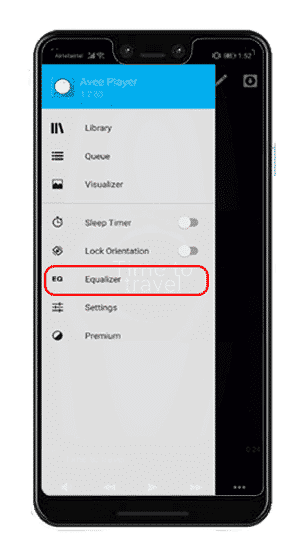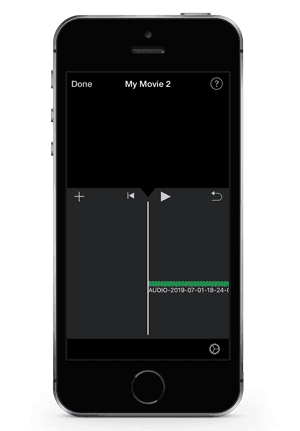дольше поднимать видеоклипы На YouTube это просто, но когда вы пытаетесь загрузить аудиофайл, появляется следующая ошибка.
Судя по всему, не поддерживает Файлы MP3 на YouTube И вам нужно будет преобразовать его в видеофайл. Интересно, однако, что ссылка, которую Google делится с ошибкой, ничего не говорит вам о том, какКонвертировать аудио в видео файл. Не бойся, мы здесь для этого.
Хотя вы можете пойти дальше и отредактировать его в Программное обеспечение для редактирования видео Как Premiere Pro, Final Cut Pro и т. Д., Но зачастую это слишком практично для большинства пользователей. Проще всего это сделать с помощью приложения »Конвертер аудио в видео ». Всего существует 4 способа загрузки аудиофайла, давайте обсудим их подробно.

Загрузите аудиофайл на YouTube
1. Приложение для iOS
В iOS загрузка файлов MP3 на YouTube затруднена, потому что iOS не позволяет загружать музыку на телефон. Но есть отличное решение с помощью двух сторонних приложений. Сначала вам нужно будет скачать и установить IMOVIE И второе приложение WhatsApp который у вас, возможно, уже есть. Затем отправьте музыкальный файл себе или кому-нибудь еще в WhatsApp. Теперь нажмите и удерживайте музыкальный файл и нажмите «Вперед» во всплывающем окне.
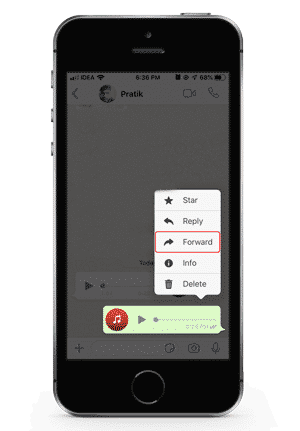
После нажатия на опцию «Вперед» вы получите список приложений, которые помогут вам передать файл. Проведите пальцем вправо, коснитесь «Еще» и прокрутите список до конца. Вы найдете опцию «Копировать в iMovie», нажмите на нее. Выберите соответствующий проект или создайте новый. iOS автоматически загрузит и импортирует файл в iMovie.

После импорта музыкального файла нам нужно добавить изображение для наложения музыкального файла. Щелкните значок «+» в левом углу шкалы времени. Выберите идеальную фотографию из своей галереи и импортируйте ее в iMovie. Изображение будет автоматически скорректировано и соответственно обрезано. Если нет, просто щелкните слой изображения и отредактируйте его соответствующим образом.
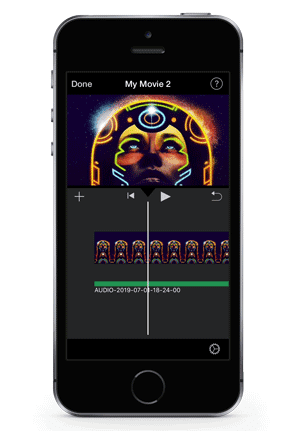
Когда вы закончите редактирование, нажмите кнопку «Готово» в верхнем левом углу. На следующем экране нажмите кнопку «Поделиться», затем нажмите «YouTube». iMovie запросит у вас настройки экспорта, которые должны быть 1080p или 720p в зависимости от ваших предпочтений. Точность на самом деле не имеет значения, потому что нас беспокоит звук. Кроме того, вам будет предложено войти в учетную запись Google, связанную с вами, и iMovie отправит видео прямо на YouTube.
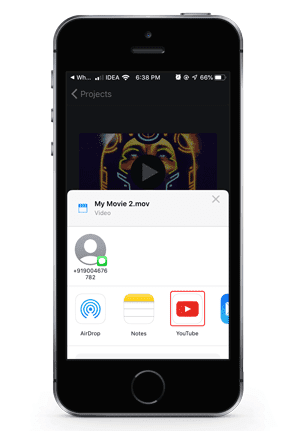
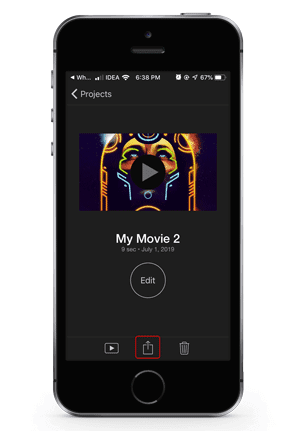
Положительные:
- Лучшая персонализация с помощью инструментов редактирования iMovie
- Возможность применить несколько GIF и изображений
Минус:
- Импорт аудио не работает со сторонними видеоредакторами.
2. Веб-сервис
Это самый простой метод, требующий ограниченного понимания кодеков и коэффициентов сжатия. Все, что вам нужно сделать, это посетить специализированный веб-сайт, например ТовВид или же EZ-конвертер. Первый дает вам прямое подключение к YouTube, но это также означает, что для публикации сообщений от вашего имени потребуется доступ к учетной записи YT. Итак, в данном случае мы переходим ко второму варианту.
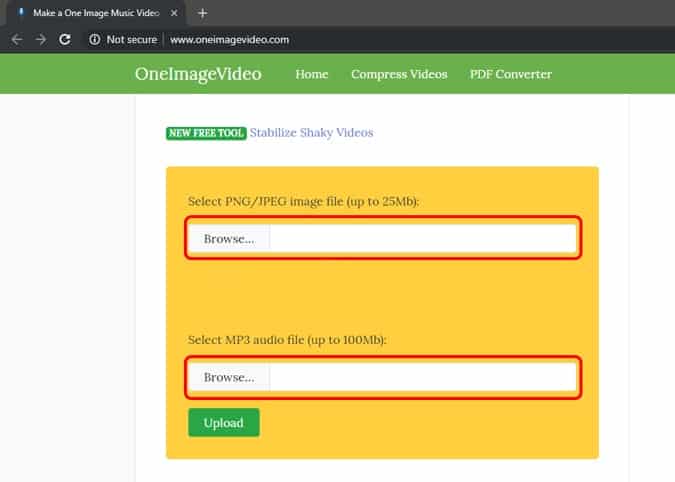
EZ-Convertor позволяет загружать два файла. Одно из них - изображение, которое будет действовать как оверлей для видеофайла, а другое будет вашим фактическим аудиофайлом.
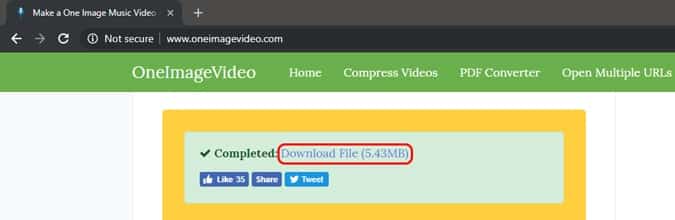
После того, как ваши фото- и видеофайлы будут загружены, нажмите кнопку «Создать видео». Загрузка файлов на сервер может занять некоторое время, в зависимости от размера mp3-файла. Как только это будет сделано, записи будут сброшены, и у вас появится ссылка для загрузки над текстовым полем для загрузки изображения. Щелкните по нему, чтобы загрузить видео.
Положительные:
- Простой и одноэтапный процесс
- Более быстрое преобразование
- Работает как на мобильных, так и на настольных компьютерах
Минус:
- Нет места для настройки
- Невозможно загрузить несколько фотографий
- Нет режущих или режущих инструментов.
3. Онлайн-конвертер видео
Если вам нужно больше настроек музыкальной дорожки, лучше использовать онлайн-редактор. Веб-редактор более эффективен, чем его загрузка. И лучшее, что вы можете получить, это Онлайн-редактор видео ClipChamp. Единственный нюанс - вам придется зарегистрироваться на сайте. Если вы регулярно занимаетесь видео, тогда регистрация на сайте имеет смысл. После регистрации создайте новый проект и установите размеры как «Широкоэкранный».
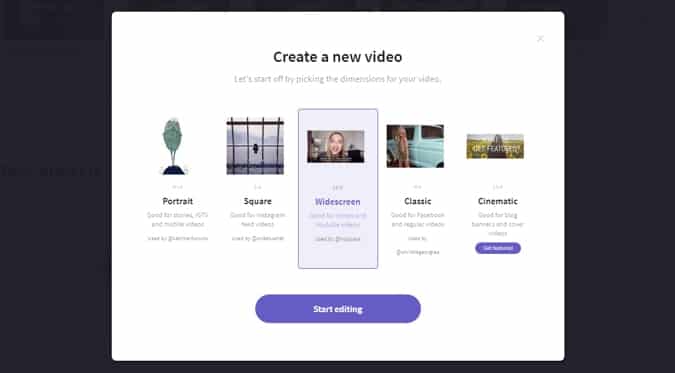
В редакторе перетащите музыкальный файл и накладываемое изображение в окно мультимедиа. Вам нужно растянуть изображение, чтобы оно уместилось во всем видео. Вы можете использовать значки + для увеличения и уменьшения масштаба временной шкалы.

Теперь, когда видео готово, нажмите кнопку «Экспорт видео» в правом верхнем углу окна. ClipChamp позволяет экспортировать только с разрешением 480p с бесплатной учетной записью. Это не имеет значения, потому что нас беспокоит только качество изображения и звука, на которое не влияет разрешение.
Положительные:
- Больше элементов управления громкостью музыки, обрезкой и другими инструментами редактирования
- Несколько изображений или файлов GIF
Минус:
- Не интуитивно понятно, если вы новичок в этом
- Трудно использовать на мобильном телефоне
- Вам необходимо зарегистрироваться.
4. Приложение для Android.